PowerPoint es una aplicación popular para crear presentaciones atractivas y profesionales. Una de las características básicas que necesita saber es cómo agregar, reorganizar, duplicar y eliminar diapositivas en PowerPoint. Las diapositivas son el elemento principal de una presentación, ya que muestran el contenido que desea transmitir a su audiencia. Al dominar esta función, puede crear presentaciones que se adapten a sus necesidades y objetivos.
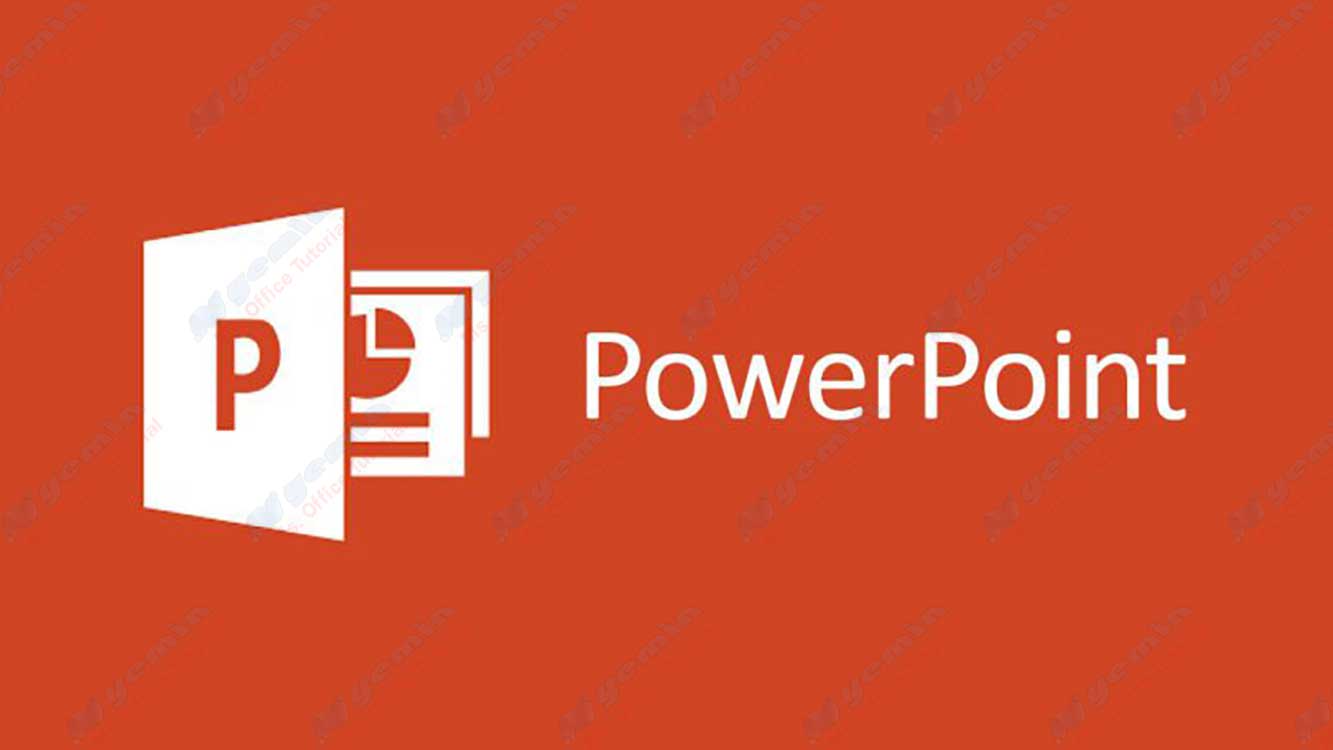
Agregar una nueva diapositiva
Hay varias formas de añadir nuevas diapositivas a tu presentación. Estos son algunos de los métodos más comunes:
- Método 1: Utilice el botón Nueva diapositiva. Esta es la forma más fácil de agregar una nueva diapositiva. Solo necesita hacer clic en el botón New Slide en la pestaña Home del Ribbon. Verás varias opciones Layout entre las que puedes elegir para tu nueva diapositiva. El diseño determina la posición y el tipo de Placeholder presentes en la diapositiva. Un marcador de posición es un área vacía que se puede rellenar con texto, imágenes, gráficos, vídeos u otros objetos. Puede hacer clic en cualquiera de los diseños que desee o hacer clic en Reuse Slides para utilizar una diapositiva existente de otra presentación.
- Método 2: Utiliza atajos de teclado. Si prefiere usar un teclado en lugar de un mouse, puede usar métodos abreviados de teclado para agregar nuevas diapositivas. Puede presionar Ctrl+M para agregar una nueva diapositiva con el mismo diseño que la diapositiva anterior o presionar Ctrl+Shift+M para agregar una nueva diapositiva con el diseño predeterminado, que es Title and Content.
- Método 3: Utilice el menú contextual. También puede agregar una nueva diapositiva haciendo clic con el botón derecho en un área vacía en el Slide Pane o Slides Tab. El panel de diapositivas es el área del lado izquierdo de la ventana de PowerPoint que muestra la diapositiva en la que está trabajando. La pestaña Diapositivas es un área debajo del panel de diapositivas que muestra miniaturas de todas las diapositivas de la presentación. Puede hacer clic con el botón derecho en un área vacía y seleccionar New Slide en el menú contextual que aparece. También puede elegir el diseño que desee en el menú.
Reorganizar el orden de las diapositivas
Después de agregar nuevas diapositivas a la presentación, es posible que desee cambiar el orden de las diapositivas para que se ajusten al flujo y la lógica de la presentación. Puede reorganizar fácilmente el orden de las diapositivas mediante uno de los siguientes métodos:
- Método 1: Utiliza la función de arrastrar y soltar. Esta es la forma más fácil de reorganizar el orden de las diapositivas. Solo necesita arrastrar la diapositiva que desea mover desde su posición original a su posición de destino en la pestaña Diapositivas. Verás una línea vertical que indica dónde se colocará la diapositiva. Suelte el ratón para colocar la diapositiva en una nueva posición.
- Método 2: Usar cortar y pegar. También puede utilizar la función de cortar y pegar para reorganizar el orden de las diapositivas. Puedes seleccionar la diapositiva que quieres mover en la pestaña Diapositivas y, a continuación, pulsar Ctrl+X para cortar la diapositiva. A continuación, puede seleccionar la diapositiva que desea colocar delante o detrás de la diapositiva cortada y pulsar Ctrl+V para pegar la diapositiva. También puede utilizar el menú Home > Clipboard para cortar y pegar.
- Método 3: Usar la vista del clasificador de diapositivas. También puede usar Slide Sorter View para reorganizar el orden de las diapositivas. La vista del clasificador de diapositivas es una vista que muestra todas las diapositivas de la presentación como miniaturas grandes. Puede acceder a esta vista haciendo clic en el botón Slide Sorter en la parte inferior derecha de la ventana de PowerPoint o presionando Alt+V, D. En esta vista, puede arrastrar y soltar diapositivas como el primer método, o usar cortar y pegar como el segundo método. También puede seleccionar varias diapositivas a la vez manteniendo pulsado el botón Ctrl o Shift mientras hace clic en las diapositivas y, a continuación, moviendo o pegando esas diapositivas juntas.
